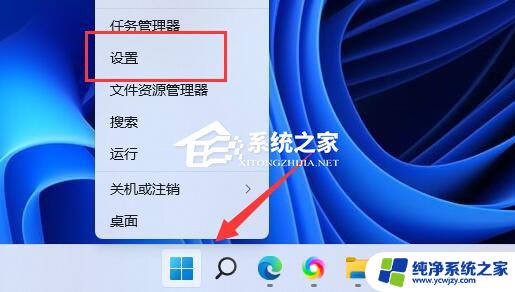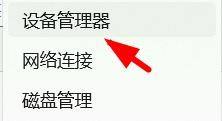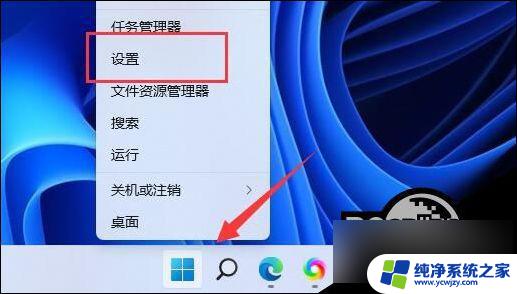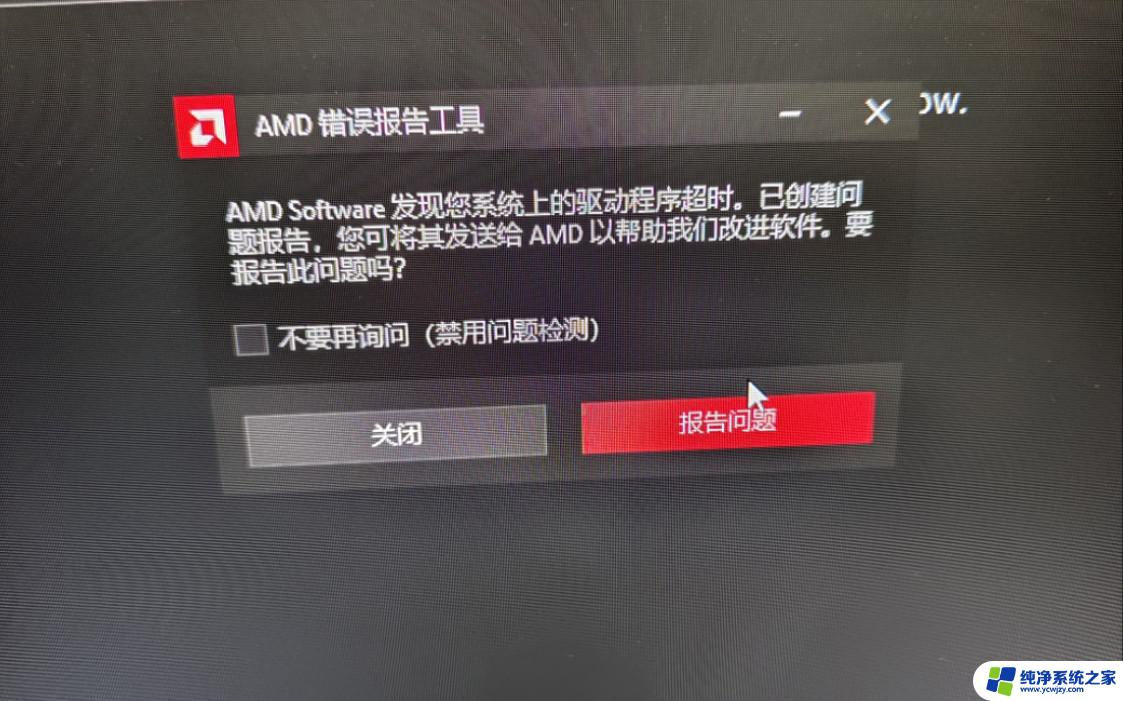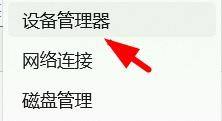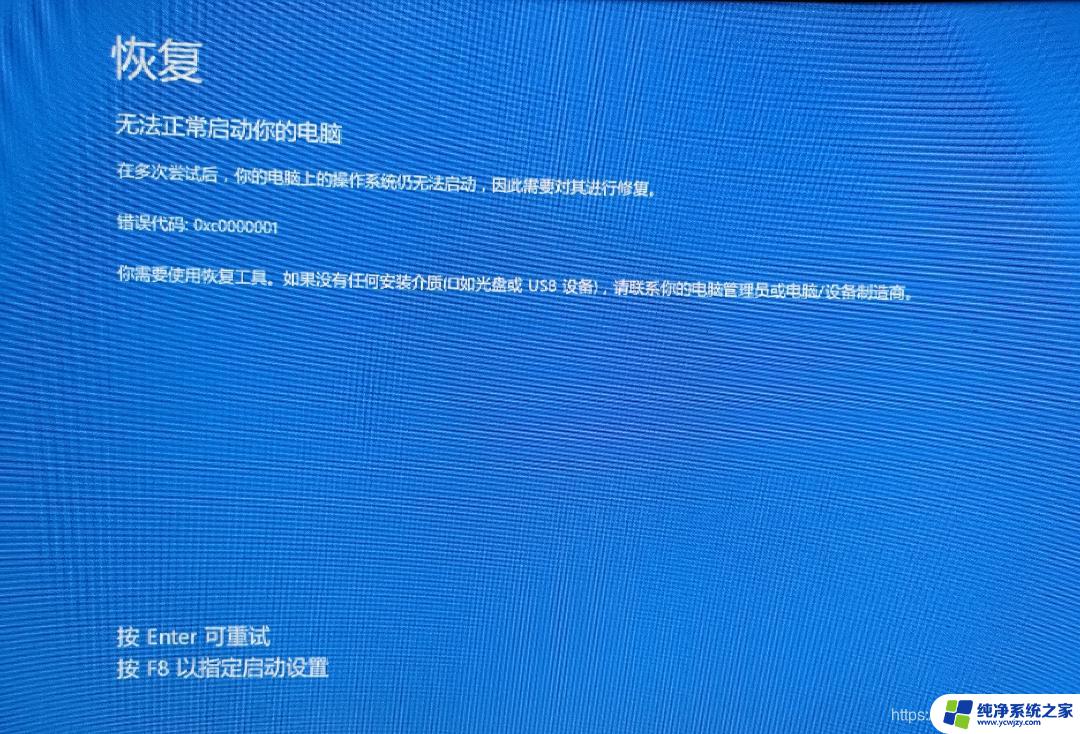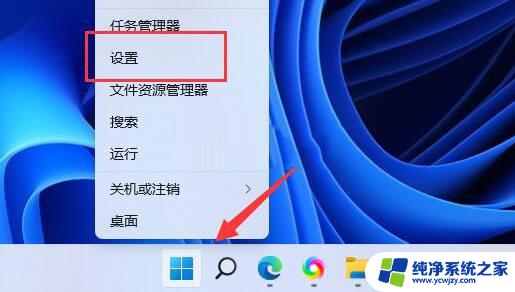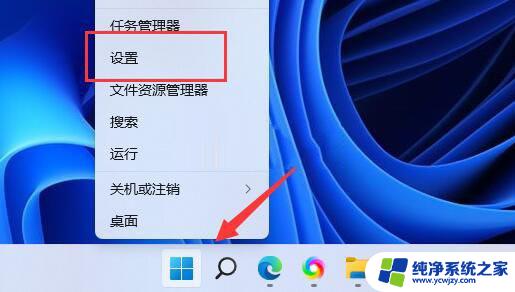a卡 windows无法加载驱动程序31的原因
Win11系统在安装硬件驱动时可能会出现无法加载驱动程序31的错误提示,这通常是由于系统不兼容或者驱动版本过旧所致,要解决这个问题,可以尝试更新系统补丁或者手动安装最新版本的硬件驱动程序。也可以尝试使用驱动程序更新工具来自动检测并更新系统所需的驱动程序,以确保硬件设备能够正常运行。在遇到无法加载硬件驱动的情况下,及时采取有效的解决措施是非常重要的。
方法一:1、首先,按键盘上的【 Win + X 】组合键,或右键点击任务栏上的【Windows开始徽标】,在打开的右键菜单项中,选择【设置】;
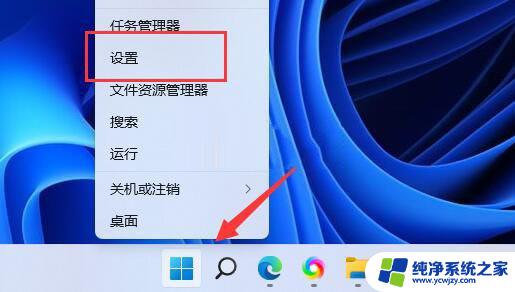
2、设置窗口,左侧边栏。点击【隐私和安全性】,右侧点击安全性下的【Windows 安全中心(适用于你的设备的防病毒、浏览器、防火墙和网络保护)】;
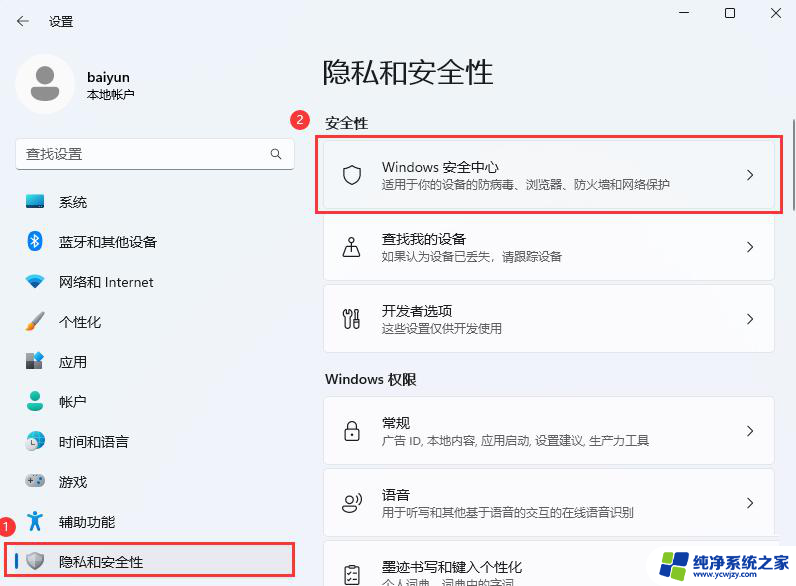
3、保护区域下,点击【设备安全性】;
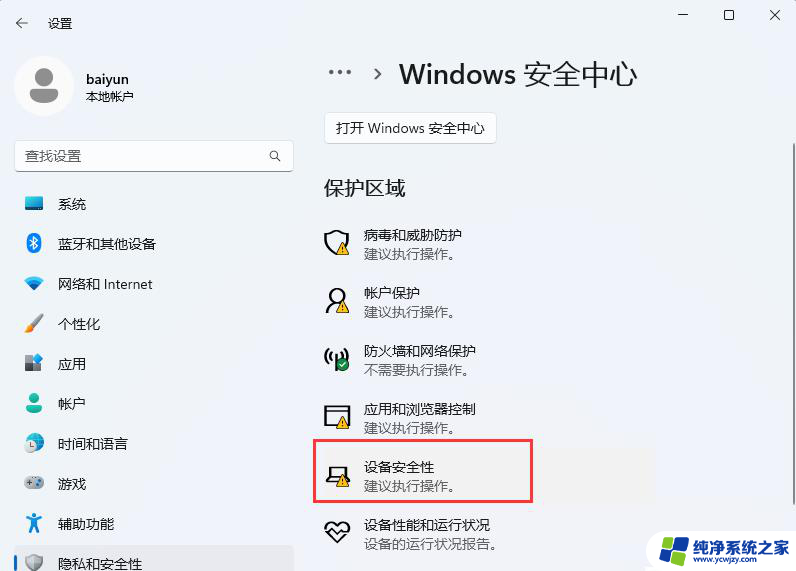
4、内核隔离下,滑动滑块,就可以将内存完整性关闭。
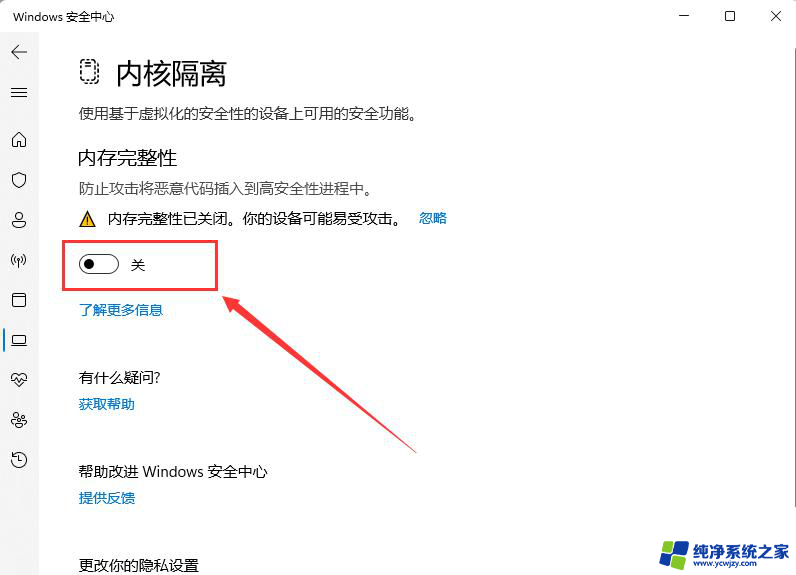
备用方法(改注册表),部分设备可能在Windows安全中心的UI界面找不到内核隔离选项
1、首先,按键盘上的【 Win + R 】组合键,打开运行,然后输入【regedit】命令,按【确定或回车】,打开注册表编辑器;
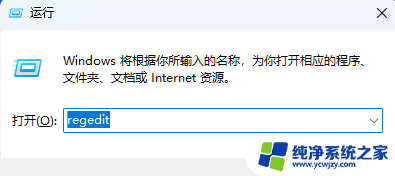
2、注册表编辑器窗口中,依次展开到以下路径:
HKEY_LOCAL_MACHINE\SYSTEM\CurrentControlSet\Control\DeviceGuard\Scenarios
然后在右侧空白处,点击【右键】。在打开的菜单项中,选择【新建 - DWORD (32 位)值(D)】,并将其重命名为【HypervisorEnforcedCodeIntegrity】。
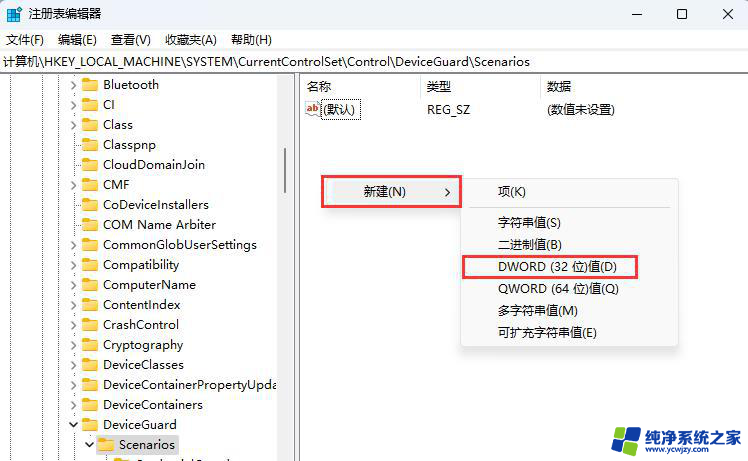
3、编辑 DWORD (32 位)值窗口,将数值数据修改为【0】,最后还需要重启电脑才可以生效;
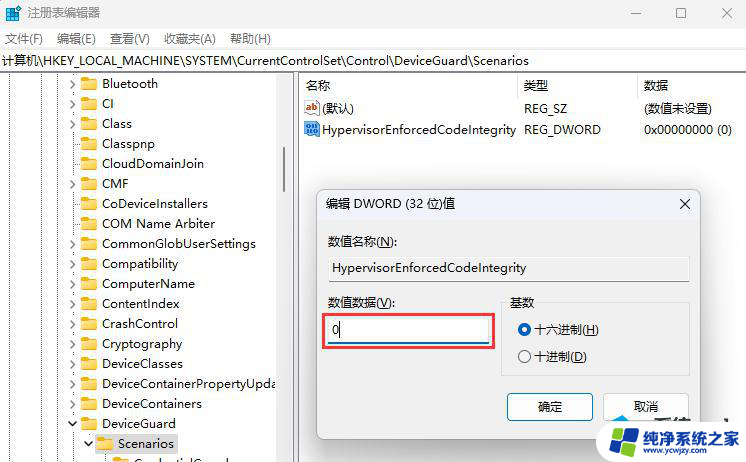
注意:1为启用内核隔离,0为关闭。
方法二:
1、首先,按键盘上的【 Win + S 】组合键,或点击任务栏上的【搜索图标】;
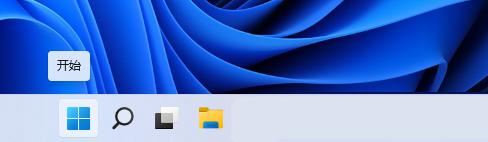
2、Windows 搜索窗口,顶部搜索框,输入【verifier】,再点击【以管理员身份运行】verifier命令;
以上是关于无法加载驱动程序31的原因的全部内容,如果您遇到了这种情况,可以根据我的方法来解决,希望对大家有所帮助。